一提到小米手机,用户就会联想到性价比,因为这款是手机有着超高的性能和低廉的价格,吸引了不少用户的注意,让用户选择使用这款手机,在使用这款手机时,用户通常会对小爱同学进行简单的设置,作为语音功能,小爱同学的出现让用户减少了许多没有必要的麻烦,用户还可以按照个人使用习惯来设置小爱同学的基础功能,例如有用户想要设置其中的家庭传声功能,这个功能能够让用户不出房间就能轻松与家人对话,那么具体的设置过程是怎样的呢,其实用只需在设置页面中点击小爱同学选项,接着进一步打开小爱语音页面中直接点击家庭传声选项来进行设置即可,那么接下来就让小编来向大家分享一下小米手机设置家庭传声的方法吧。

1.用户打开小米手机并在桌面上点击设置图标,接着用户进入到设置页面中选择小爱同学选项

2.这时用户进入到小爱同学页面中,可以看到显示出来的各种小爱选项,用户选择其中的小爱语音选项

3.随后在打开的小爱语音页面中,里面含有智能捷径、音乐播放源、家庭传声等选项,用户直接点击家庭传声选项来进行设置就可以了

用户在使用小米手机时,可以按照使用习惯来对小爱同学进行简单的设置,小编针对用户提出的上述问题已经将方法步骤整理出来了,用户只需在设置页面中找到小爱同学选项,接着进入到小爱语音页面中对家庭传声选项进行设置即可,因此感兴趣的用户可以来看看小编的教程。
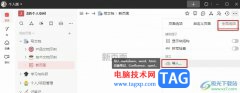 钉钉个人版在文档中导入Word文档的方法
钉钉个人版在文档中导入Word文档的方法
很多小伙伴之所以喜欢使用钉钉软件,就是因为这款软件中的功......
 数码宝贝新世纪天女兽怎么样 最具性价比
数码宝贝新世纪天女兽怎么样 最具性价比
数码宝贝新世纪天女兽怎么样?相信大家都知道天女兽是众多数......
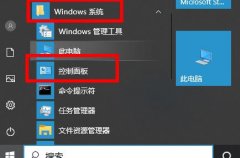 win10虚拟机启用方法
win10虚拟机启用方法
win10系统也和win8一样自带虚拟机,但是很多刚升级的小伙伴并不......
 液晶屏幕划痕处理法:如何处理笔记本液
液晶屏幕划痕处理法:如何处理笔记本液
笔记本液晶屏幕,作为最重要的显示部件之一,其质量直接影响......
 Windows8输入法个性设置与技巧
Windows8输入法个性设置与技巧
输入法五花八门,每个人的习惯也都不同,特别是对于需要大量......
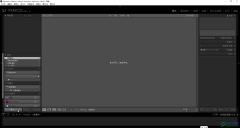
Adobelightroom是一款非常受欢迎的图片处理软件,与AdobePhotoshop这款图片处理软件不同的是,我们可以在Adobelightroom中轻松实现图片的批量处理,这样可以为我们节省大量的时间和精力,提高工作效...
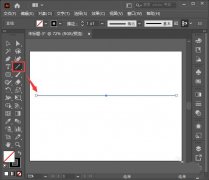
ai怎么画圆形的波浪线呢,话说不少用户都在咨询这个问题呢?下面就来小编这里看下ai中圆形制作波浪花边的技巧吧,需要的朋友可以参考下哦。...
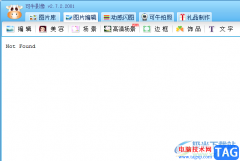
可牛影像中的功能是丰富的,用户无需任何复杂的ps技术即可实现图片的各种效果,在满足用户的需求的同时,能够让用户获得不错的图片效果,当用户在使用可牛影像软件时,就会看到有超强...

小伙伴们你们知道pr视频文件导出只有几kb无法正常播放怎么办呢?今天小编很乐意与大家分享pr视频文件导出只有几kb无法正常播放处理方法,感兴趣的可以来了解了解哦。...
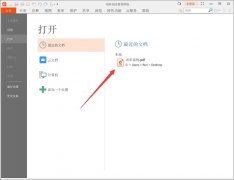
还不知道福昕阅读器是如何拆分PDF文档的吗?那么还不知道的朋友就跟着小编一起来学习一下福昕阅读器拆分PDF文档方法吧,希望可以帮助到大家哦。...
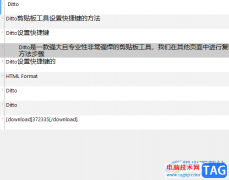
Ditto剪贴板工具中备份了我们平时在别的地方进行复制粘贴的内容,相当于一个专门存储复制粘贴的内容的工具,而其中我们也可以在Ditto中找到自己需要的内容,将导出到电脑中进行存放,有...

福昕pdf编辑器顾名思义是一款专门用来处理pdf文件的工具,可以帮助用户轻松修改pdf文档的内容,并且还可以转换pdf文档格式等,总之可以让用户简单便捷的完成pdf文件的编辑工作,因此福昕...
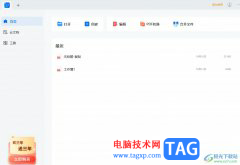
轻闪PDF是一款具有多种pdf文件处理功能的实用工具,让用户可以实现pdf文档与其它文档格式的转换、ocr文字识别或是pdf文档编辑、合并、压缩等功能,为用户带来了不错的使用体验,因此轻闪...

印象笔记是很多小伙伴都在使用的一款软件,在其中我们还可以插入Excel表格进行数据的编辑和处理。如果我们下印象笔记中插入表格后希望增加或者删除表格的行列,小伙伴们知道具体该如何...
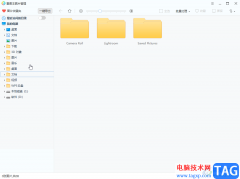
2345看图王是一款非常好用的看图软件,如果有需要我们还可以对图片进行基础的编辑操作,比如我们可以为图片添加马赛,设置特效效果,进行裁剪,添加文字,进行批量重命名等等。如果我...

editplus是一款功能强大的可处理文本、html和程序语言的windows编辑器,是许多程序员们非常喜爱的一款编辑器,它就可以完全代替windows中的记事本,为用户提供了丰富且实用的功能,能够很的满...

为了方便操作,提高工作效率,我们在使用ps2021的时候经常会使用一些快捷键,那么ps2021常用快捷键有哪些呢?下面小编就为大家带来了ps2021常用快捷键介绍哦,希望可以帮助大家更好地使用这...

windowsmediaplayer是电脑自带的一款播放器软件,这款软件其实是非常实用的,不管是播放音频文件还是视频文件,这款播放器都是可以播放并且进行设置的,你可以设置倍数播放或者是循环播放,...
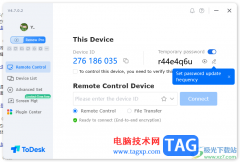
有的小伙伴在安装todesk远程控制软件的时候,不小心安装成了英文版本的了,那么我们该如何将英文版本的语言更改成中文版本的呢,一些小伙伴由于自己的英语不太好,于是看到是英文语言的...
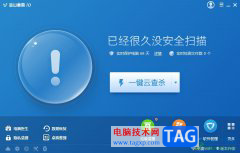
作为一款专业的杀毒软件,金山毒霸为用户提供了全面的杀毒功能,它可以全面扫描及时查看病毒,深度清理电脑,保护了电脑并提高了电脑运行速度,总是能够让用户在健康安全的电脑环境下...